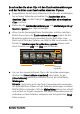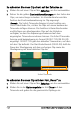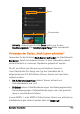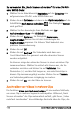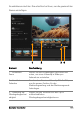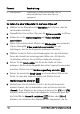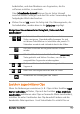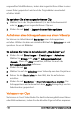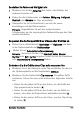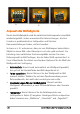Operation Manual
114 Corel VideoStudio Pro Benutzerhandbuch
So verwenden Sie „Nach Szenen schneiden“ für eine DV-AVI-
oder MPEG-Datei
1 Wählen Sie im Arbeitsbereich Bearbeiten auf der Zeitachse eine
aufgenommene DV-AVI- oder MPEG-Datei aus.
2 Klicken Sie auf Optionen und dann in der Optionenpalette auf die
Schaltfläche Nach Szenen schneiden
. Das Dialogfeld Szenen
wird geöffnet.
3 Wählen Sie Ihre bevorzugte Scan-Methode aus (DV-
Aufnahmedauer-Scan oder Bildinhalt).
4 Klicken Sie auf Optionen. Im Dialogfeld Szenenscan-
Empfindlichkeit können Sie mit dem Schieberegler die
Empfindlichkeit anpassen. Ein höherer Wert bedeutet eine
präzisere Szenenerkennung.
5 Klicken Sie auf OK.
6 Klicken Sie auf Suchlauf. Die Videodatei wird dann von
Corel VideoStudio Pro gescannt und alle erkannten Szenen
werd
en aufgelistet.
Sie können einige der erkannten Szenen in einem einzelnen Clip
zu
sammenfassen. Wählen Sie einfach alle Szenen aus, die Sie
verbinden möchten und klicken Sie auf Verbinden. Das
Pluszeichen (+) und die Zahl zeigen an, wie viele Einzelclips in
diesem Clip zusammengefügt wurden. Klicken Sie auf Trennen,
um Verbindungsaktionen rückgängig zu machen.
7 Klicken Sie auf OK, um das Video zu trennen.
Zuschneiden von Videos in mehrere Clips
Die Funktion Video mehrfach zuschneiden ist eine weitere Methode,
um einen Clip in mehrere Segmente aufzuspalten. Während „Nach
Szenen schneiden“ die Clips automatisch aufteilt, gibt Ihnen „Video
mehrfach zuschneiden“ die vollständige Kontrolle über die Clips, die